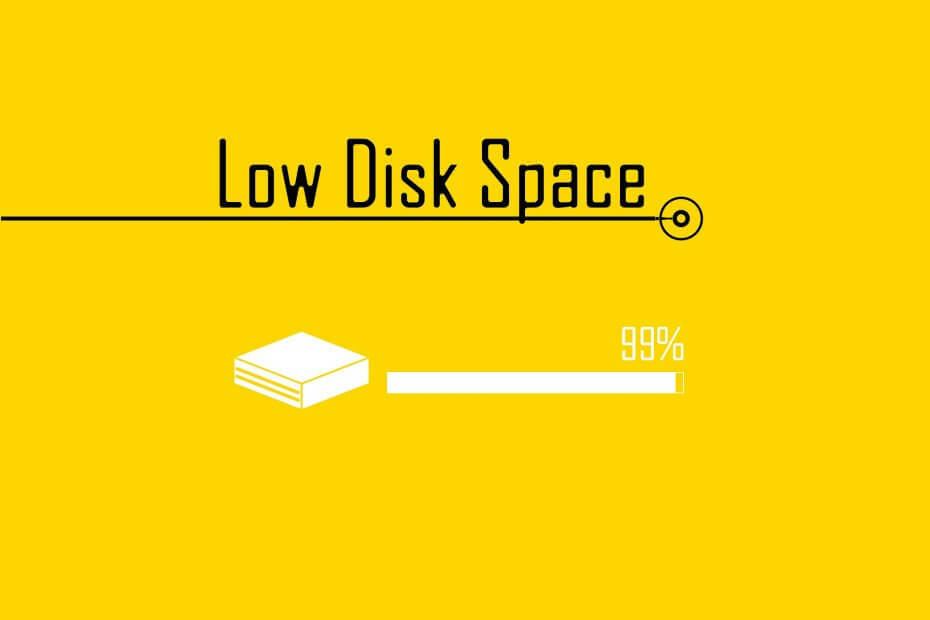
이 소프트웨어는 드라이버를 계속 실행하여 일반적인 컴퓨터 오류 및 하드웨어 오류로부터 안전하게 보호합니다. 간단한 3 단계로 모든 드라이버를 확인하세요.
- DriverFix 다운로드 (확인 된 다운로드 파일).
- 딸깍 하는 소리 스캔 시작 문제가있는 모든 드라이버를 찾습니다.
- 딸깍 하는 소리 드라이버 업데이트 새 버전을 얻고 시스템 오작동을 방지합니다.
- DriverFix가 다운로드되었습니다. 0 이번 달 독자.
이제 Windows 10 2018 년 4 월 업데이트 일부 업데이트 된 사용자는 이전에 비해 약 29GB의 하드 드라이브 저장 공간이 적다는 사실을 발견했을 수 있습니다. 이전 Windows 10 설치 폴더가 대규모 업데이트 후에도 몇 주 동안 계속 유지되기 때문입니다. 따라서 업데이트 10 일 후 해당 폴더가 자동으로 삭제 될 때까지 디스크 저장 공간이 줄어 듭니다. 1 주일 반을 기다릴 수없는 경우 이것이 최소 10GB HDD 저장 공간을 확보 할 수있는 방법입니다.
30GB의 저장 공간 확보
1. 디스크 정리로 저장 공간 확보
Windows 10 2018 년 4 월 업데이트 이후 많은 HDD 저장 공간을 확보하기 위해 타사 유틸리티가 필요하지 않습니다. Windows 10 디스크 정리 유틸리티 잘 할 것입니다. 다음과 같이 디스크 정리로 이전 설치 파일을 지울 수 있습니다.
- 먼저 작업 표시 줄에서 Cortana 버튼을 클릭합니다.
- 키워드‘디스크 정리’를 입력하고 디스크 정리를 선택하여 바로 아래에 표시된 창을 엽니 다.

- Drive Selection의 드롭 다운 메뉴에서 C :를 선택하고 확인 단추.
- 그런 다음 시스템 파일 정리 버튼을 눌러 드라이브 선택 창을 다시 엽니 다.
- 드롭 다운 메뉴에서 C: 드라이브를 선택합니다. 디스크 정리 유틸리티가 HDD를 다시 스캔 한 다음 아래 창이 열립니다.
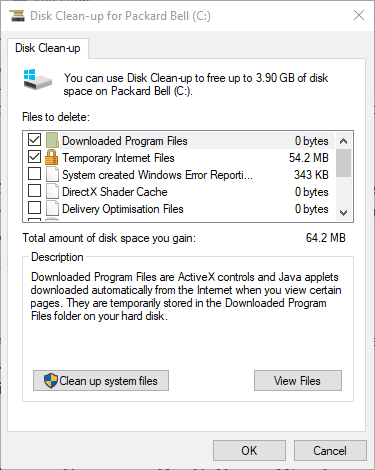
- 이제 당신은 이전 Windows 설치 해당 창에서 확인란을 선택합니다. 선택 이전 Windows 설치 확인란을 선택하고 확인 단추.
- 그런 다음 파일 삭제 추가로 확인합니다.
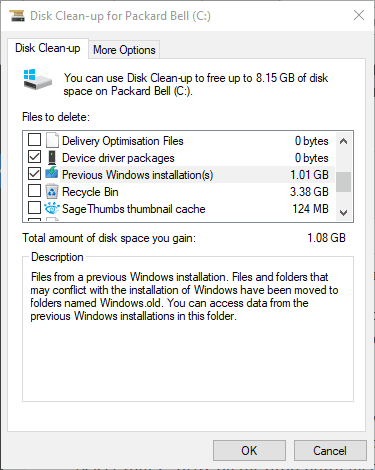
- 관련: '지금 공간 확보'는 2 분 이내에 Windows 10 정크 파일을 정리합니다.
2. 설정 창을 통해 저장 공간 확보
최신 Windows 10에는 새로운 여유 공간 확보 설정 앱의 도구입니다. 따라서 설정 앱을 사용하여 이전 Windows 설치를 삭제할 수도 있습니다. 그러나 이전 설치 파일을 삭제 한 후에는 Windows 10을 이전 빌드로 복원 할 수 없습니다. 이것은 설정을 통해 일부 HDD 공간을 확보하는 방법입니다.
- 먼저 Cortana 앱을 엽니 다.
- Cortana의 검색 상자에 키워드 '저장'을 입력하고 저장소를 클릭하면 바로 아래에 표시된 창이 열립니다.
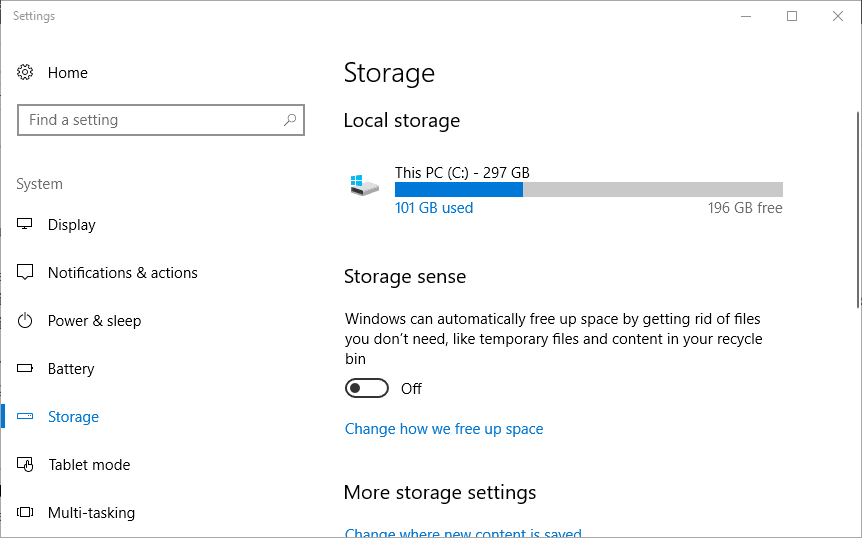
- 그런 다음 지금 여유 공간 확보 삭제할 수있는 항목 목록을 엽니 다.
- 선택 이전 Windows 설치 확인란.
- 눌러 파일 제거 버튼을 눌러 파일을 삭제합니다.
3. CCleaner로 HDD 공간 확보
물론 2018 년 4 월 업데이트 이후 일부 하드 드라이브 공간을 확보하기 위해 이전 Windows 설치를 삭제할 필요는 없습니다. 업데이트 후 전체 하드 드라이브에서 몇 기가 바이트 만 확보해야하는 경우 다음을 확인하십시오. 프리웨어 CCleaner 유틸리티. CCleaner는 디스크 정리 도구보다 더 광범위한 HDD 클리너입니다. 이것이 CCleaner로 하드 드라이브 공간을 확보하는 방법입니다.
- 딸깍 하는 소리 다운로드 의 위에 이 페이지 CCleaner 설치 프로그램을 저장합니다.
- 소프트웨어의 설정 마법사를 사용하여 Windows 10에 CCleaner를 추가 한 다음 아래 창을 엽니 다.
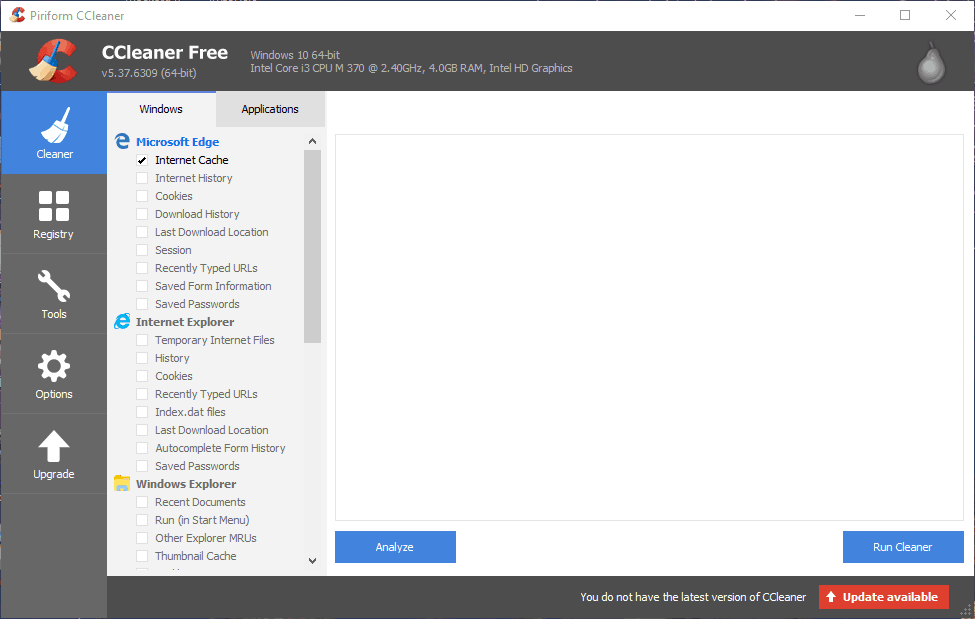
- CCleaner의 Cleaner 유틸리티에는 Windows 및 응용 프로그램 탭이 포함되어 있습니다. 선택 임시 파일, 빈 재활용 통 과 에지 인터넷 캐시 Windows 탭의 확인란.
- 그런 다음 아래 스냅 샷에 표시된 애플리케이션 탭을 선택합니다.
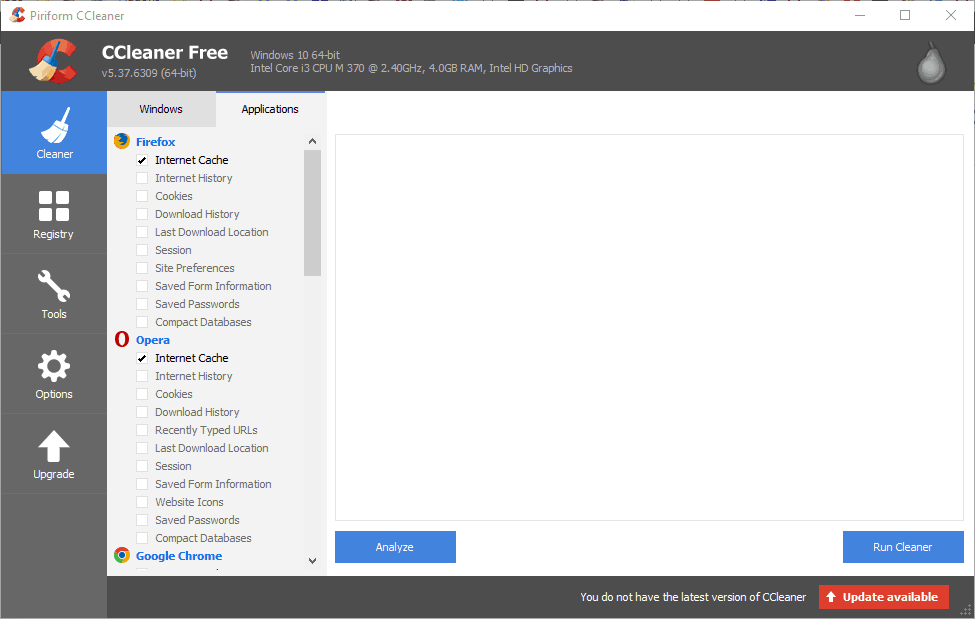
- 선택 인터넷 캐시 응용 프로그램 창에서 모든 브라우저에 대한 확인란을 선택합니다.
- 또한 응용 프로그램 아래에 나열된 타사 소프트웨어 확인란을 선택하여 더 많은 공간을 확보 할 수도 있습니다.
- 그런 다음 분석 버튼을 클릭하면 바로 아래 스냅 샷에서와 같이 CCleaner가 얼마나 많은 공간을 확보 할 수 있는지 확인할 수 있습니다. 꽤 많은 공간을 확보 할 수 있지만 항상 더 많은 클리너 확인란을 선택하여 더 많은 HDD 공간을 확보 할 수 있습니다.
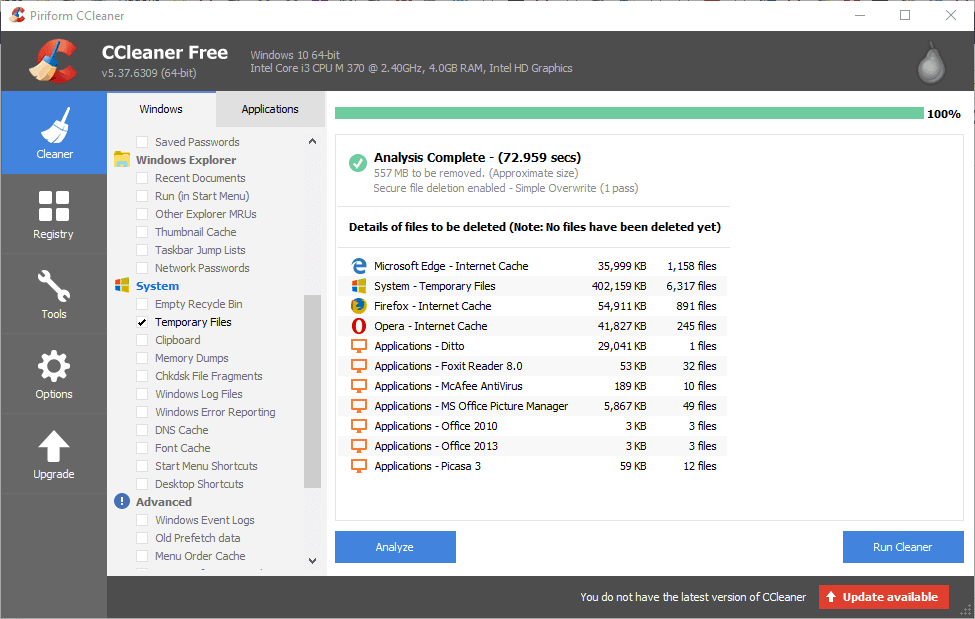
- 클릭 클리너 실행 단추.
- 여전히 일부 HDD 공간을 확보해야하는 경우 도구 > CCleaner에서 제거 아래의 제거 프로그램을 엽니 다.
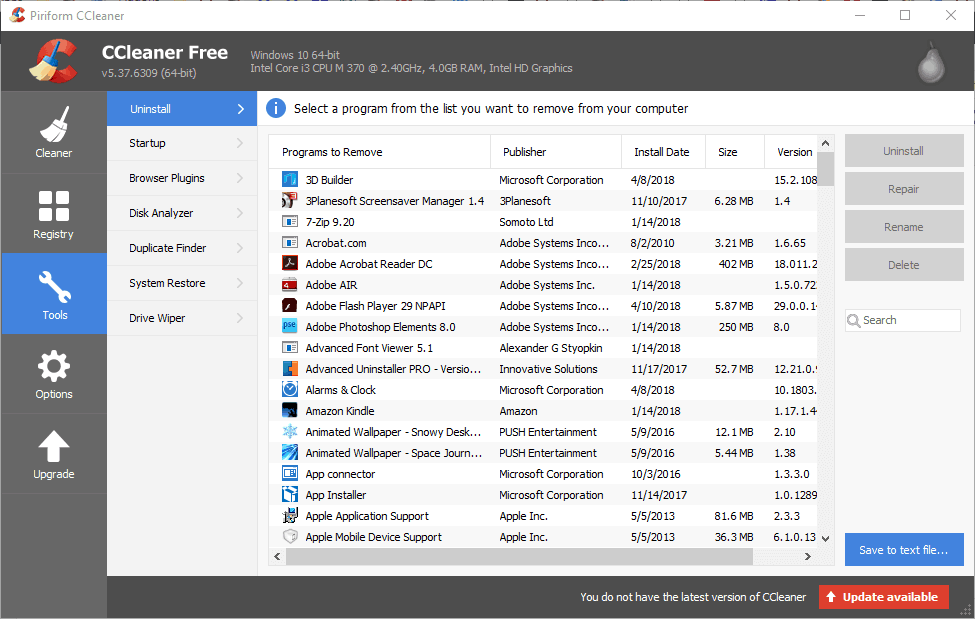
- 그런 다음 실제로 필요하지 않은 불필요한 프로그램을 찾으십시오. 눌러 제거 버튼을 눌러 선택한 소프트웨어를 제거합니다.
다른 방법으로 HDD 공간을 확보 할 수 있습니다. 2018 년 4 월 업데이트. 중복 파일을 지우고, HDD 폴더를 클라우드 저장소 (또는 외부 저장소)에 저장하고, 이미지 및 비디오 파일을 더 압축 된 형식으로 변환하는 것도 하드 드라이브 공간을 절약 할 수 있습니다. 체크 아웃 이 기사 하드 드라이브 공간을 확보 할 수있는 추가 정보를 확인하십시오.
확인해야 할 관련 이야기 :
- Windows 10에서 자동 휴지통 정리를 사용하여 공간을 확보하는 방법
- 무료 업그레이드 후 Windows 10을 새로 설치하는 방법은 무엇입니까?
- PatchCleaner는 저장 공간을 확보하고 원치 않는 파일을 제거하도록 도와줍니다.


